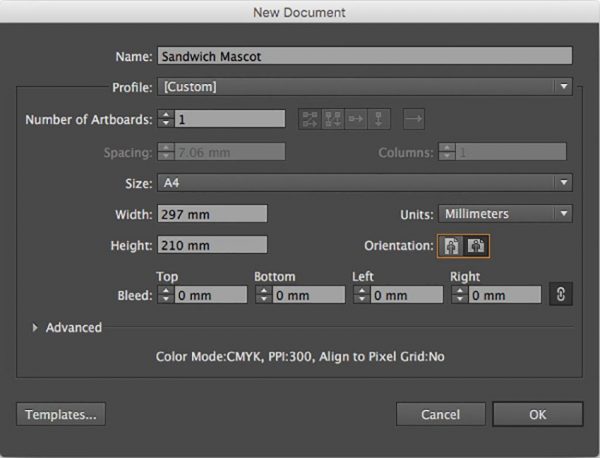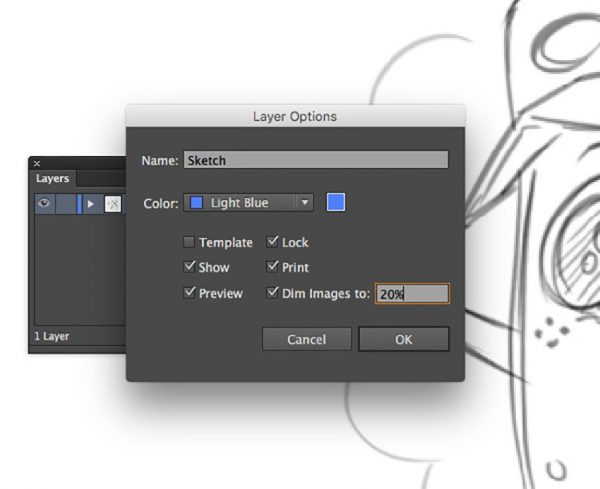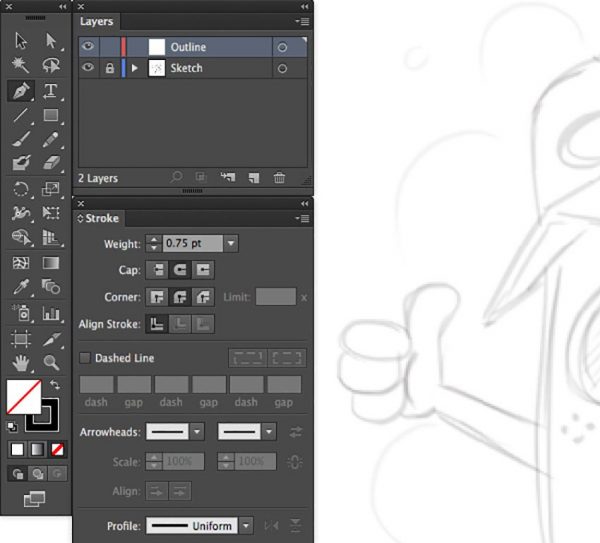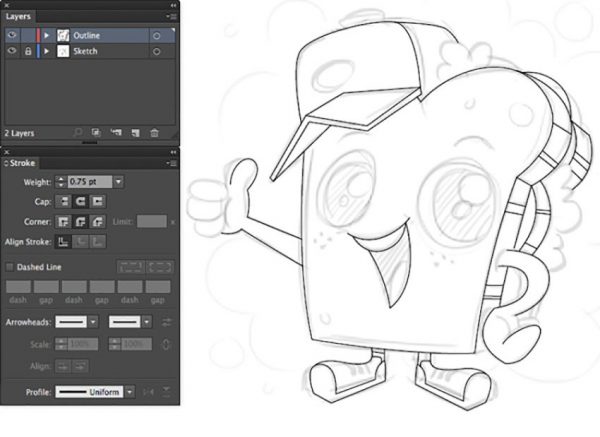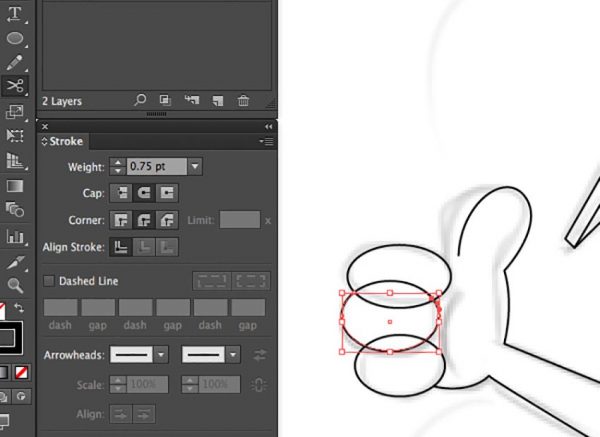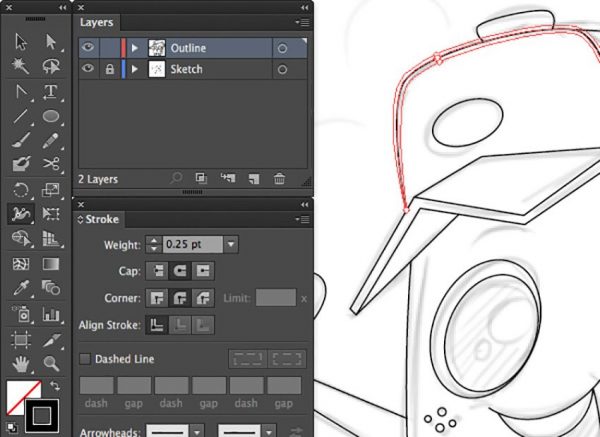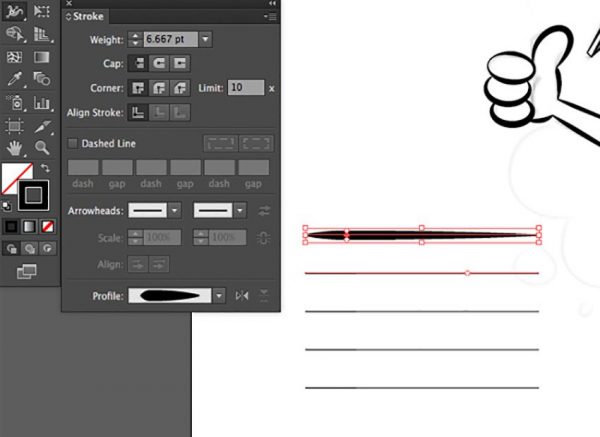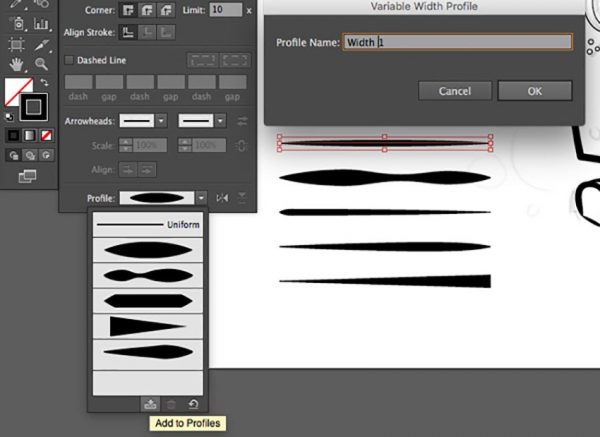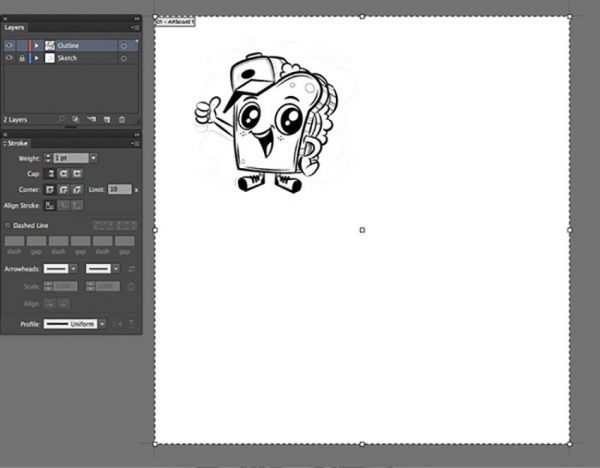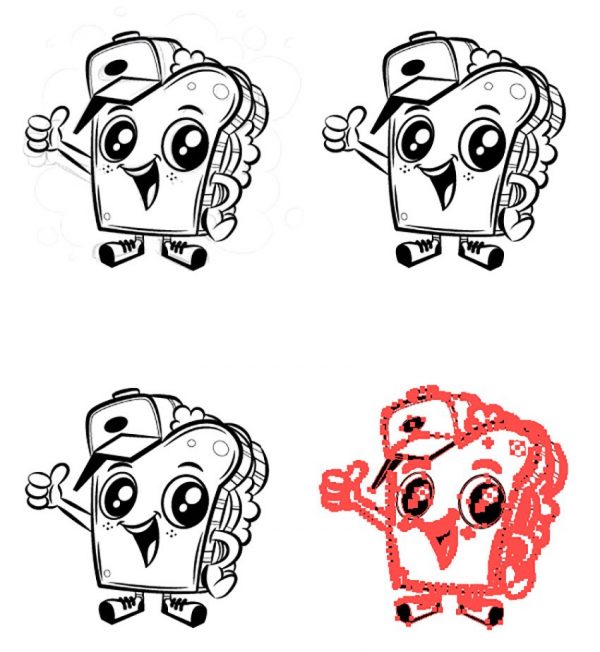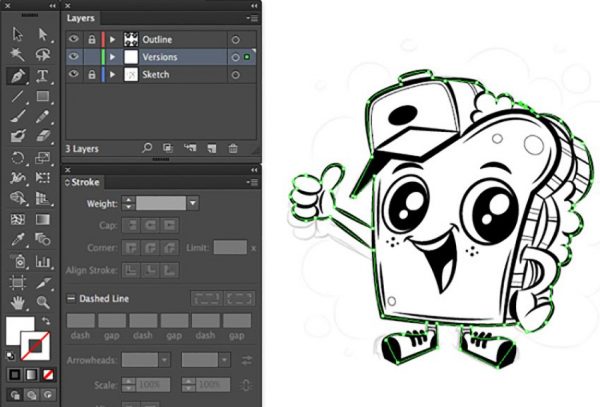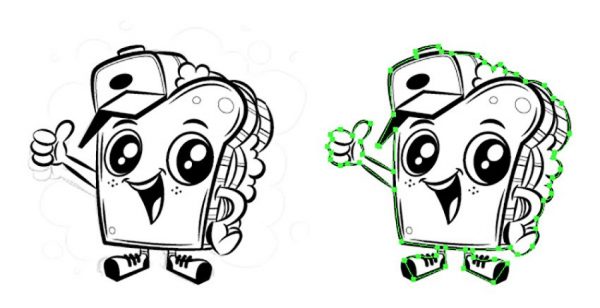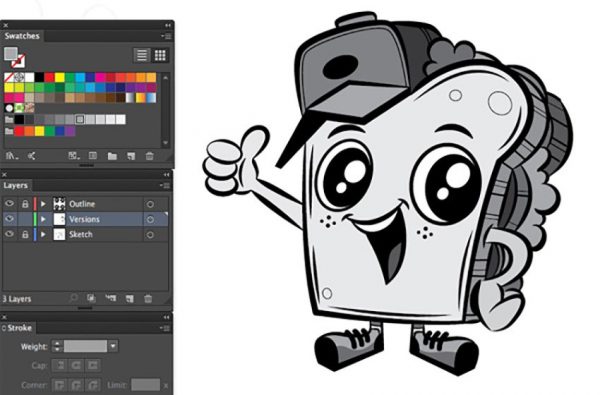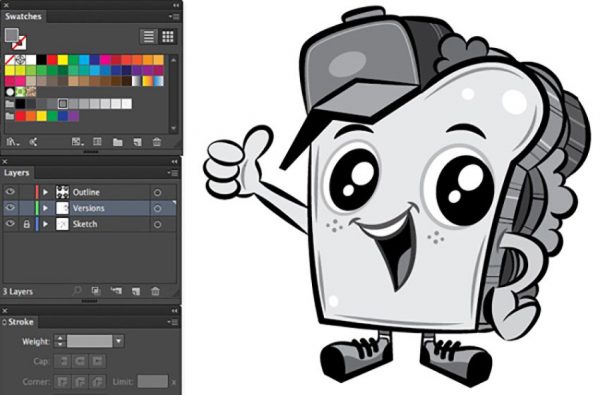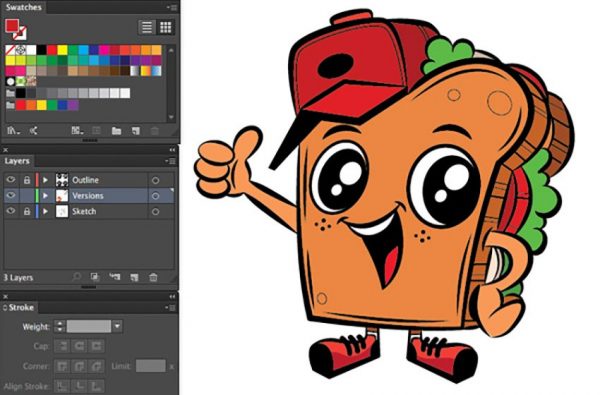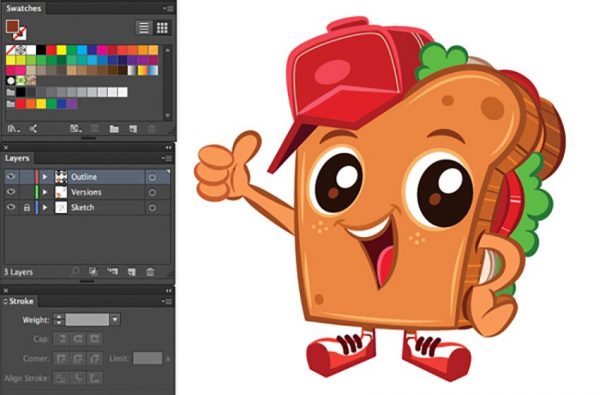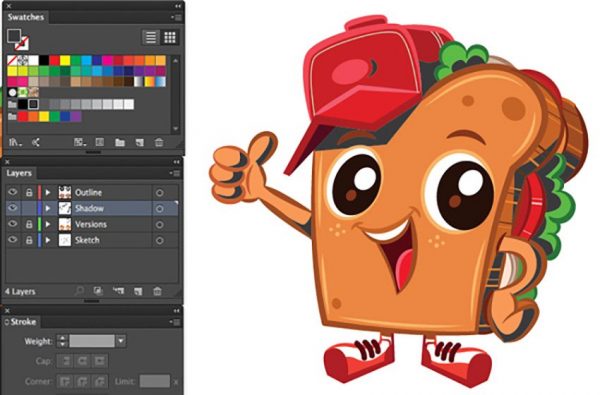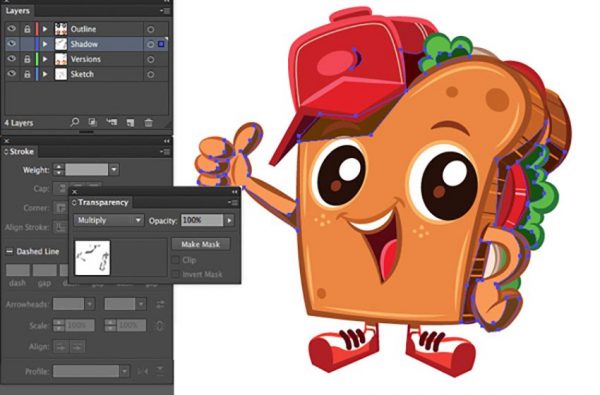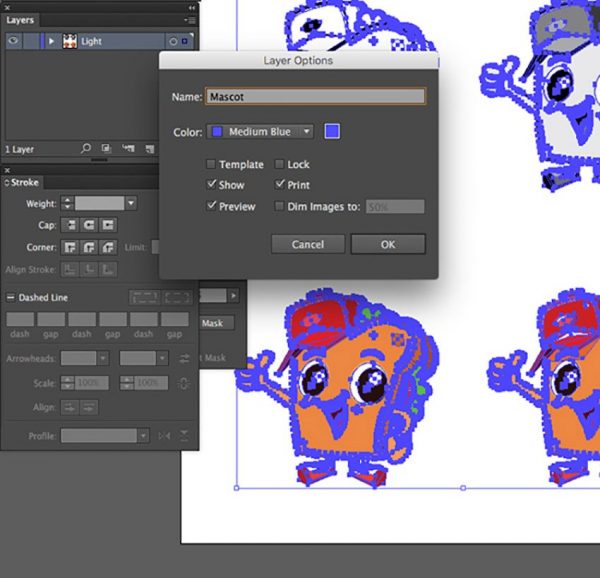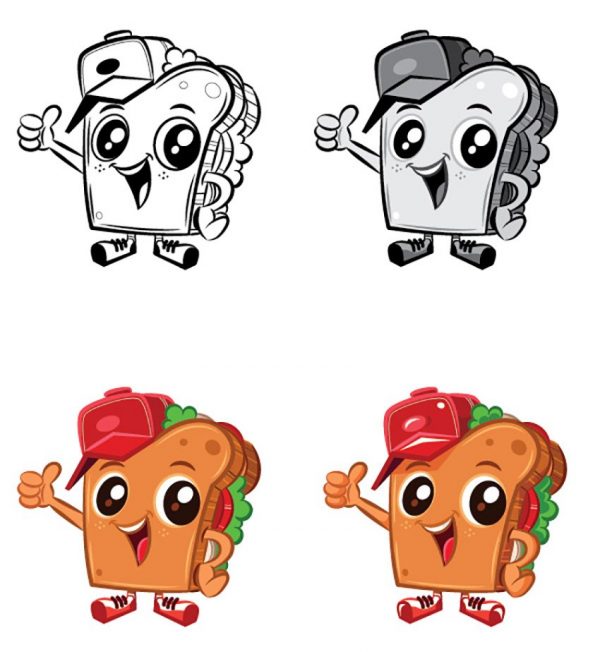Создаем изящную этикетку
Термин Web 2.0 уже прижился в нашем понимании, но вся эта переливающаяся и блестящая графика ещё популярна и пользуется спросом. Поэтому сегодня мы рассмотрим вопрос как создать изящные этикетки для Web 2.0.
1. Создаем необходимые фигуры
Используя инструмент Прямоугольник с округлёнными краями (Rounded Rectangle Tool), создаем основу нашей будущей наклейки. Далее создаем еще один такой же прямоугольник, но по размерам немного меньше первого. Это будет загибающийся уголок нашей этикетки.
Теперь выделяем этот прямоугольник и поворачиваем его по своей оси на 45%. Для этого при выделенном прямоугольнике двойной щелчок на инструменте Вращения (Rotate) и в открывшемся окне вводим необходимый радиус вращения. Далее перемещаем его на край первого прямоугольника.
Теперь выделяем обе фигуры, копируем (Ctrl+C) и вставляем сверху (Ctrl+F). После этого выделив верхнюю пару фигур (копию основы этикетки и будущий уголок), применяем к ней функцию Пересечь (Intersect) из панели Pathfinder. Получившийся уголок поворачиваем на 180 градусов инструментом Вращения (Rotate).
 После этого выделяем оставшуюся пару фигур и применяем к ним функцию Отсечь верхнее (Minus Front). Удаляем лишний уголок.
После этого выделяем оставшуюся пару фигур и применяем к ним функцию Отсечь верхнее (Minus Front). Удаляем лишний уголок.
2. Создаем блик этикетки
Пришло время создать блик для нашей этикетки. Берём инструмент Овал (Elipse Tool) и создаем фигуру будущего блика. Размеры и расположение овала выбирайте на своё усмотрение. У меня получилось так.
Придадим блику нужную форму. Для этого копируем (Ctrl+C) основу этикетки и вставляем сверху (Ctrl+F). Выделив фигуры блика и основы этикетки, применяем к ним функцию Пересечь (Intersect).
3. Работаем с бликом
На этом этапе мы придадим нашему блику цвет и эффект переливания. Для этого проделаем следующие шаги:
Выбираем фигуру блика и даём ей линейный градиент с левым показателем Cyan = 20% и правым Cyan = 100%.

Берём инструмент Градиента (Gradient Tool) и меняем направление перехода цвета.

Выбираем фигуру этикетки и даём ей линейный градиент с левым показателем Cyan = 100% и правым Cyan = 100%, Magenta = 50%.
Меняем направление градиента на этикетке.
Выделяем обе фигуры и убираем контур.
Более подробно о градиентах вы можете прочитать в статье о создании кнопки.
4. Работаем с загибающимся уголком
Теперь займёмся загибающимся уголком. Выбираем фигуру и даём ей линейный градиент с левым показателем белым (CMYK все равны нулям) и правым Key Color = 20%. Далее меняем направление градиента сверху вниз под углом в 45%. Удаляем контур.
Для реалистичности остаётся только добавить тень загибающемуся уголку. Выделив уголок и зажав клавишу Alt, двигаем его немного вниз и налево. Таким способом мы создали копию уголка. Получившейся фигуре тени даём цвет с показателями Cyan = 100%, Magenta = 50%. Копируем фигуру этикетки и вставляем сверху. Выделяем её и копию тени. Применяем к ним функцию Пересечь (Intersect).
Выделяем фигуру уголка и перемещаем её вперед.
Этикетка готова!
 Теперь вы знаете как создавать такие интересные этикеточки.
Теперь вы знаете как создавать такие интересные этикеточки.
Добавляем эффект небрежности (гранж) к тексту
В этом уроке мы рассмотрим как добавить эффект небрежности (гранж) к тексту. Гранж — это популярное направление дизайна, в основе которого лежит использование легких цветов, фигур неправильной формы, что придает эффект потертости и небрежности.
Итак, создаём новый документ в Adobe illustrator. Выбираем цветовую схему CMYK и Raster Effects равный 300 ppi. Набираем любой текст, выбираем шрифт и его размер. В моём случае это будет «VECART.RU», шрифт Bancodi и размер 48 pt.
Текст готов. Теперь к нему добавим эффект. Выделяем текст, открываем вкладку Effect > Distort > Glass.
В открывшемся меню вводим следующие параметры:
- Distortion: 15
- Smoothness: 1
- Texture: Blocks
- Scaling: 200%
Так как текст не переведён в кривые, его можно редактировать, дописывать, менять шрифт, наклон, размер. А также можно редактировать применённый эффект в панели Appearance.
Преобразуем текст в кривые.
Если вы хотите объединить этот текст с другими объектами или планируете использовать его для микростоков, то его необходимо преобразовать в кривые. Если этого не сделать, то при наложении на другие объекты будет виден ненужный белый фон вместо прозрачности.
Для начала нам необходимо превратить в растр все детали изображения. Выделяем наш текст, открываем меню Effect > Rasterize либо Object > Rasterize. В открывшемся окне изменяем только Resolution (рисунок ниже).
Далее при выделенном тексте открываем меню Object выбираем пункт Expand Appearance.
Теперь на контрольной панели открываем меню рядом с кнопкой Live Trace и выбираем пункт Tracing options.
В открывшемся окне выставляем следующие параметры и жмём кнопку Trace:
- Mode: Color (если текст имеет цвет)
- Max Colors: 2 (если текст имеет цвет)
- Path Fitting: 1px
- Minimum Area: 1px
- Corner Angle: 1
- Ignore White: Ставим галочку
Теперь в контрольной панели жмём кнопку Expand.
Вот и всё, эффект добавлен и текст преобразован в кривые.
Как создать шаблон персонажа

Как создать шаблон персонажа когда вы упоминаете M&Ms или Pringles, все вспоминают красочных шоколадных персонажей в форме пуговиц и усатого мужчину, что, естественно, заставляет нас помнить бренды, с которыми они связаны. Профессионально разработанные талисманы — отличный способ держать бизнес в сознании клиентов.
Шаблон — это забавные, полезные бренды/услуги и послы мероприятий. Поэтому они должны быть привлекательными, чтобы привлечь внимание своей целевой аудитории, и должны отражать дух и характер «продукта».
Envato Elements и Envato Market предлагают широкий выбор дизайнов логотипов и талисманов, а также наборы талисманов , которые вы можете приобрести или просмотреть для вдохновения. В большинстве случаев талисманы используются в образовательных, развлекательных или и тех и других целях.
В этом руководстве вы узнаете как создать талисман больше о том, как перейти от рисования талисмана к окончательному логотипу и дизайну талисмана.
Начнем создавать!
Исследования, концепции и наброски
Шаг 1
Я получаю множество запросов как создать шаблон персонажа для нескольких видов бизнеса, но могу сказать, что нет правильных шагов, которым нужно следовать при разработке персонажа. Однако есть несколько советов, которым вы можете следовать, чтобы добиться правильного внешнего вида.
Один клиентский бриф, с которым я работал, был сосредоточен на создании «вымышленного персонажа, заботящегося о своем здоровье, который должен приносить удовольствие и волнение в выбор еды для детей, а также служить послом сбалансированного и полезного питания».
Поэтому, как правило, вы начинаете с быстрого исследования текущих тенденций персонажей, похожих авторов брендов и анализа того, что может работать и отражать индивидуальность бренда, помня о том, что он нацелен на детей на образовательном уровне.
Вот несколько советов по созданию персонажей для детей:
- Сохраняйте упрощенный дизайн персонажей.
- Рисуйте упрощенные формы и выражения, понятные детям.
- Найдите время, чтобы изучить возможности, набросать концепции и убедиться, что они отличаются от того, что есть на рынке.
- Глаза передают эмоции, и это первое, на что мы обращаем внимание при общении с персонажем. Слегка большие глаза излучают тепло и привлекают детей.
- Персонаж должен иметь напористую позицию.
- Чуть широкая улыбка всегда покоряет сердце.
Сохраняйте непредвзятость. Клиенты, как правило, имеют свое собственное видение и склонны направлять вас в том направлении, в котором им нужно, чтобы персонаж развивался в соответствии с их бизнесом. То, с чего вы начинаете, может измениться к концу процесса.
Шаг 2
Я проиллюстрировал бутерброд большими круглыми глазами, широкой улыбкой, спортивной кепкой, кроссовками и позой с поднятым большим пальцем.
После утверждения сохраните изображение в формате JPG , чтобы поместить его в Adobe Illustrator .
Шаг 3
Откройте Adobe Illustrator и создайте новый документ , имя: Сэндвич-талисман, профиль: размер печати A4 и ориентация : альбомная , и сохраните .
Размер монтажной области не имеет значения, потому что с вектором все изображения бесконечно масштабируемы.
File > Place ( Command-Shift- P ), и появится значок предварительного просмотра вашего файла скетча. Нажмите на монтажную область, чтобы поместить изображение на монтажную область.
Откройте панель « Слои », « Окно» > «Слои» .
Дважды щелкните первый слой на панели « Слои » и назовите его «Эскиз».
Установите флажок « Блокировать, затемнить изображения до: 20% » и нажмите «ОК » .